セキュリティソフトを何にしようかと考えた末、「アバスト」を使ってみることにした。
もっと良いセキュリティソフトもあるようだが、一部英語だったりするので使いにくい。
キングソフトは基準が中国基準だということなので、今回はパスすることにした。
「アバスト」をインストール
1.ホームページにアクセス。
2.〔今すぐ無料ダウンロード〕を押す。
3.ブラウザの右上のウィンドウで保存→ファイルを開くを押す。
4.〔インストール〕を押す。
5.〔続行〕を押す。
chromeのインストールを勧める画面が出てくるが、〔同意する〕でも〔同意しない〕でもどちらでもOK。
〔同意しない〕にした場合は〔初回スキャンを実行〕画面が出てくる。
〔同意する〕を押した場合はchromeのインストールに移行する。
6.〔初回スキャンを実行〕を押してスキャンする。
7.初回スキャンで問題があると表示されるので〔すべて解決〕を押す。
8.〔次へ〕を押す。
9.マルウェアが検出されたかどうかの画面が出てくる問題なければ〔次へ〕を押す。
10.問題ある項目がある場合は〔すべて解決〕を押す。
「高度な問題」は有料版を進めてくるので、〔スキップ〕を押して画面を閉じる。
11.「無料トライアル」を勧めてくるので〔スキップ〕を押して画面を閉じる。
12.〔スマートスキャンを閉じる〕を押す。
13.モバイルアプリを勧めてくるので、必要なければ〔無視〕を押す。
14.画面上の×を押す。
「アバスト」はインジケーターの中に常駐しリアルスキャンを続ける。
「アバスト」の使い勝手
怪しそうなサイトを閲覧しようとすると、「アバスト」が接続をブロックしてくれる。
動作も重くないし、使い勝手はかなり良い。
ただ、ブロックした後に英語のポップアップが出たり、「特典です」と言いながら、有料版を勧めてくるのが玉に瑕。
確かに、有料版の値段が安いので「特典」なのかもしれないけど。
その他にもいろいろある無料セキュリティソフト
その他にも無料で利用できるセキュリティソフトはいろいろある。
キングソフトなどは多機能でかつ使いやすいが、判断の基準が国際基準ではないということなので、今回導入は見送った。
それさえなければ、キングソフトを使っていたと思う。
残念。
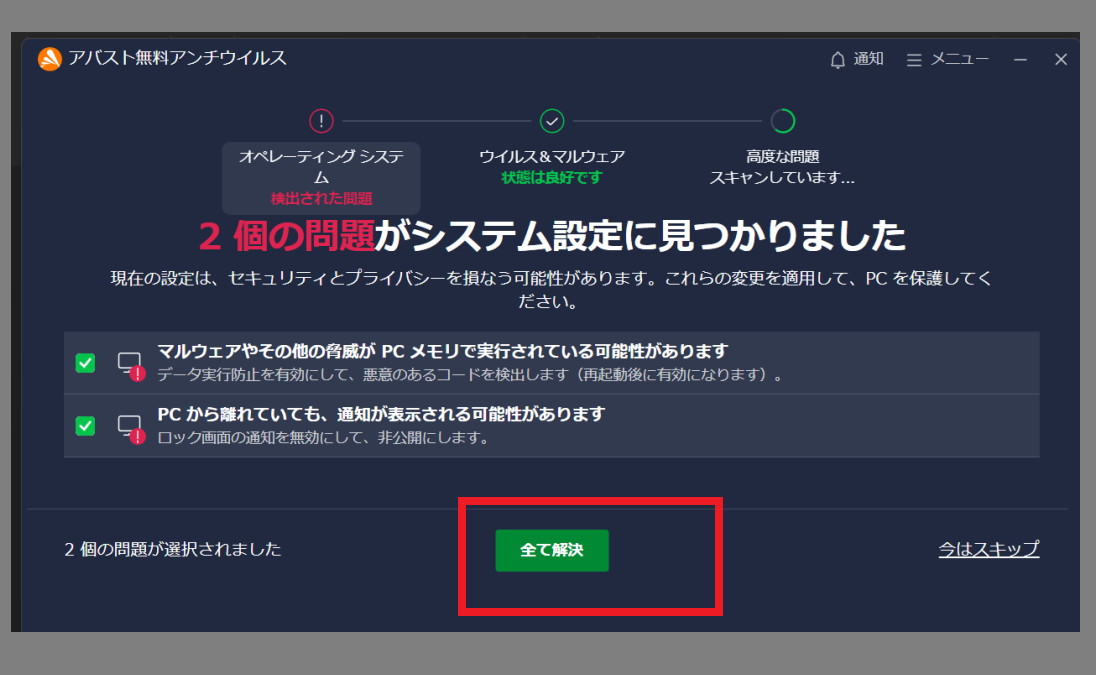

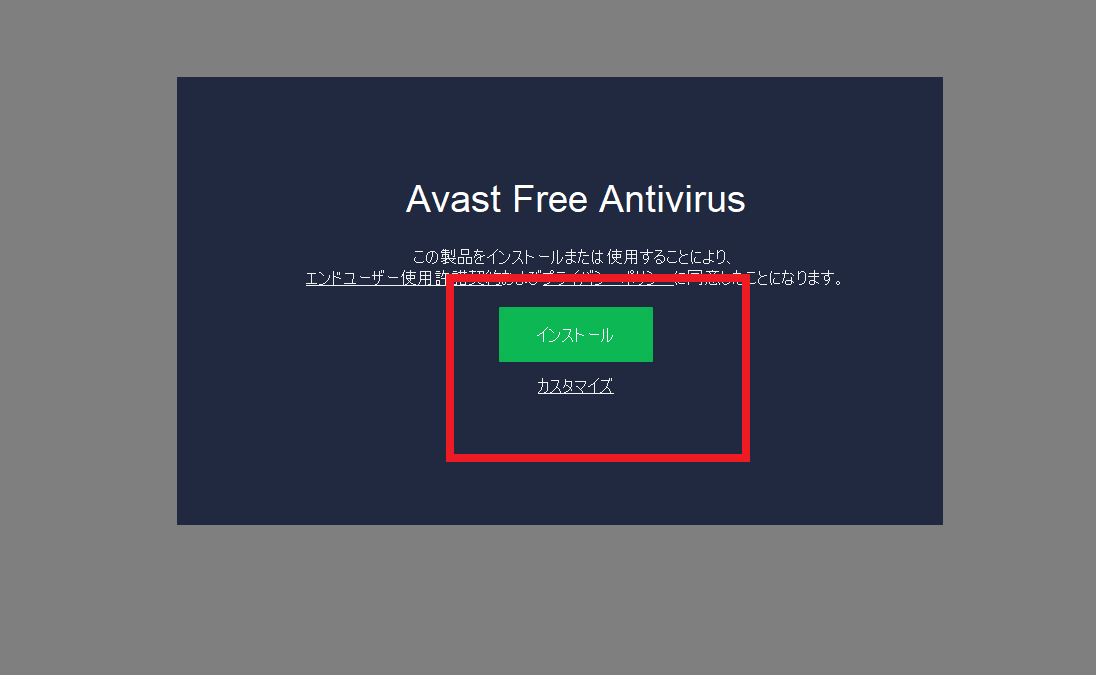

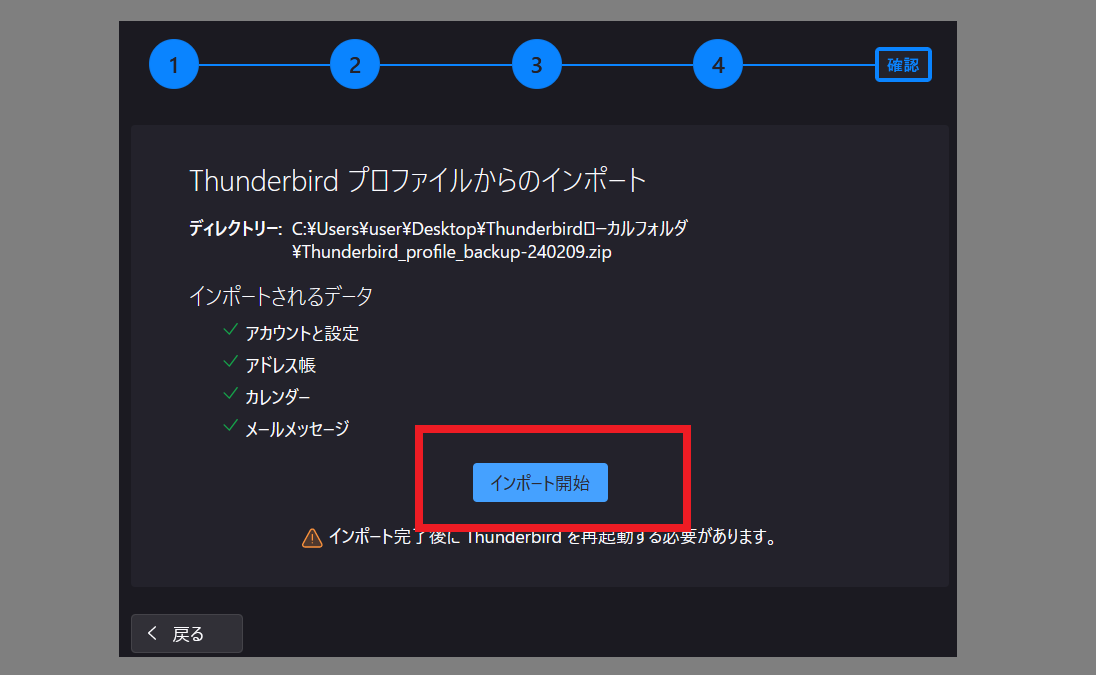
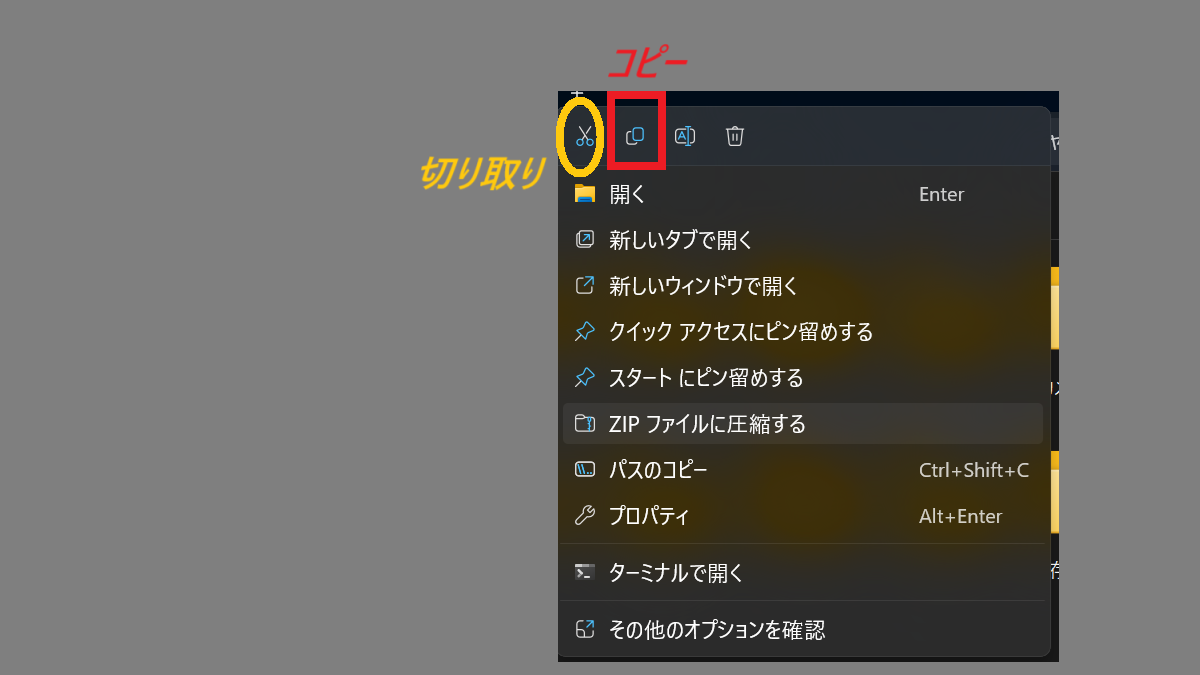
コメント